Εάν έχετε δημιουργήσει ένα μέρος στο Roblox με το οποίο δεν είστε ευχαριστημένοι, ίσως θελήσετε να το διαγράψετε από τα παιχνίδια σας. Πιθανότατα δεν έχετε βρει μια τέτοια επιλογή στον ιστότοπο ή στο Roblox Studio – κάτι που δεν προκαλεί έκπληξη, καθώς δεν υπάρχει τρόπος να διαγράψετε οριστικά τη θέση σας. Ωστόσο, η κατάργησή του από το παιχνίδι Roblox δεν είναι αδύνατη – υπάρχουν αρκετές μέθοδοι που μπορούν να σας βοηθήσουν να λύσετε το πρόβλημα.
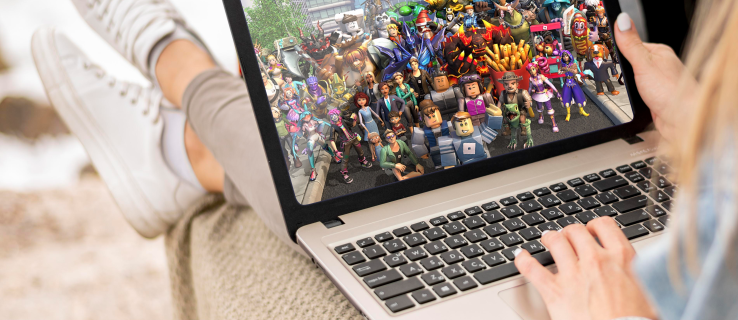
Σε αυτόν τον οδηγό, θα εξηγήσουμε πώς να αντικαταστήσετε τα μέρη σας στο Roblox και πώς να αρχειοθετήσετε ή να διαχειριστείτε τις ρυθμίσεις απορρήτου των παιχνιδιών σας. Θα κάνουμε επίσης διάκριση μεταξύ παιχνιδιών και τοποθεσιών στο Roblox για να σας παρέχουμε μια σαφέστερη κατανόηση του θέματος. Τέλος, θα μάθετε πώς να επαναφέρετε τα μέρη Roblox σε παλαιότερες εκδόσεις.
Πώς να διαγράψετε ένα μέρος Roblox που δημιουργήσατε;
Δυστυχώς, δεν μπορείτε να απενεργοποιήσετε τα μέρη σας στο Roblox. Η μόνη επιλογή για να διαγράψετε ένα μέρος που έχετε δημιουργήσει είναι να το αντικαταστήσετε με ένα κενό πρότυπο. Για να το κάνετε αυτό, ακολουθήστε τις παρακάτω οδηγίες:
- Εκκινήστε το Roblox Studio και συνδεθείτε με τον λογαριασμό σας στο Roblox. Βεβαιωθείτε ότι η συνδρομή σας στο Builder's Club δεν έχει λήξει – θα τη χρειαστείτε για να δημοσιεύσετε ένα νέο πρότυπο.

- Στην καρτέλα "Νέο έργο", επιλέξτε ένα αρχικό πρότυπο.

- Μόλις ανοίξει το πρότυπο, κάντε κλικ στο "Αρχείο" στο επάνω μέρος της οθόνης σας.

- Από το αναπτυσσόμενο μενού, επιλέξτε «Δημοσίευση στο Roblox ως…»

- Στο αναδυόμενο παράθυρο, επιλέξτε το υπάρχον μέρος Roblox που θέλετε να αντικαταστήσετε.

- Κάντε κλικ στο "Ok".
Πώς να διαγράψετε ένα παιχνίδι Roblox που κατασκευάσατε;
Το Roblox δεν επιτρέπει στους παίκτες να διαγράφουν παιχνίδια ή συγκεκριμένα μέρη σε αυτά τα παιχνίδια, αλλά βρήκαμε τρεις λύσεις. Μπορείτε είτε να αντικαταστήσετε τα μέρη σας στο Roblox, να αρχειοθετήσετε το παιχνίδι σας ή να το ορίσετε σε ιδιωτικό. Διαβάστε παρακάτω για να μάθετε πώς να εφαρμόσετε καθεμία από αυτές τις μεθόδους.
Επιλογή 1: Αντικαταστήστε το παιχνίδι σας Roblox
Δεν μπορείτε να αντικαταστήσετε ένα ολόκληρο παιχνίδι ταυτόχρονα, αλλά μπορείτε να το κάνετε με συγκεκριμένα μέρη στο παιχνίδι σας – είτε ένα είτε όλα. Για να το κάνετε αυτό, ακολουθήστε τα παρακάτω βήματα:
- Εκκινήστε το Roblox Studio και συνδεθείτε με τον λογαριασμό σας στο Roblox. Βεβαιωθείτε ότι η συνδρομή σας στο Builder's Club δεν έχει λήξει – θα τη χρειαστείτε για να δημοσιεύσετε ένα νέο πρότυπο.
- Στην καρτέλα "Νέο έργο", επιλέξτε ένα κενό αρχικό πρότυπο.

- Μόλις ανοίξει το πρότυπο, κάντε κλικ στο "Αρχείο" στο επάνω μέρος της οθόνης σας.

- Από το αναπτυσσόμενο μενού, επιλέξτε «Δημοσίευση στο Roblox ως…»

- Στο αναδυόμενο παράθυρο, επιλέξτε το υπάρχον μέρος Roblox που θέλετε να αντικαταστήσετε.

- Κάντε κλικ στο «Αντικατάσταση».

Επιλογή 2: Αρχειοθετήστε το παιχνίδι σας Roblox
Δεν είναι δυνατή η οριστική διαγραφή του παιχνιδιού σας Roblox. Ωστόσο, μπορείτε να αρχειοθετήσετε το παιχνίδι σας, έτσι ώστε κανείς να μην έχει πρόσβαση σε αυτό μέχρι να το αφαιρέσετε από το αρχείο. Δείτε πώς να το κάνετε αυτό:
- Εκκινήστε το Roblox Studio και συνδεθείτε με τον λογαριασμό σας στο Roblox. Δεν χρειάζεστε έγκυρη συνδρομή στο Builder's Club για να αρχειοθετήσετε ένα παιχνίδι.

- Από το κύριο μενού, κάντε κλικ στο "Τα παιχνίδια μου" που βρίσκεται στην αριστερή πλαϊνή γραμμή.

- Μεταβείτε είτε στην καρτέλα "Τα παιχνίδια μου" είτε στην καρτέλα "Ομαδικά παιχνίδια".
- Βρείτε το παιχνίδι που θέλετε να αρχειοθετήσετε και κάντε κλικ στο εικονίδιο με τις τρεις κουκκίδες δίπλα του.

- Από το αναπτυσσόμενο μενού, επιλέξτε "Αρχειοθέτηση".

Για να αφαιρέσετε το παιχνίδι Roblox από το αρχείο, ακολουθήστε τα παρακάτω βήματα:
- Συνδεθείτε στο Roblox Studio.
- Από το κύριο μενού, μεταβείτε στην επιλογή "Αρχειοθέτηση".

- Βρείτε το παιχνίδι που θέλετε να αφαιρέσετε από το αρχείο και κάντε κλικ στο εικονίδιο με τις τρεις κουκκίδες δίπλα του.

- Από το αναπτυσσόμενο μενού, επιλέξτε "Επαναφορά". Το παιχνίδι θα πρέπει να εμφανιστεί αμέσως ξανά στην Εξερεύνηση παιχνιδιών σας.

Επιλογή 3: Ορίστε το παιχνίδι σας σε Ιδιωτικό
Τέλος, ο ευκολότερος τρόπος για να περιορίσετε την πρόσβαση άλλων παικτών στο παιχνίδι σας Roblox είναι να το ορίσετε σε ιδιωτικό. Για να το κάνετε αυτό, ακολουθήστε τα παρακάτω βήματα:
- Συνδεθείτε στο Roblox.
- Από το κύριο μενού, μεταβείτε στην καρτέλα "Δημιουργία".

- Ανοίξτε την καρτέλα "Οι δημιουργίες μου" και επιλέξτε "Παιχνίδια" από την αριστερή πλαϊνή γραμμή.

- Βρείτε το παιχνίδι που θέλετε να κάνετε ιδιωτικό και κάντε κλικ στο εικονίδιο του ματιού δίπλα του. Εάν το παιχνίδι σας είναι δημόσιο, το εικονίδιο θα είναι πράσινο. Εάν είναι γκριζαρισμένο, το παιχνίδι σας είναι ήδη ιδιωτικό.

- Στην ενότητα "Απόρρητο", επιλέξτε "Ιδιωτικό".

- Κάντε κλικ στο «Αποθήκευση».

Πώς να διαγράψετε ένα παιχνίδι Roblox από το πρόσφατο παιχνίδι;
Υπάρχουν μόνο έξι κουλοχέρηδες για τα πρόσφατα παιχνίδια σας στο Roblox. Έτσι, μπορεί να είναι ωφέλιμο να αφαιρέσετε ορισμένα παιχνίδια από τη λίστα για να εξοικονομήσετε χώρο για αυτά που σας αρέσουν περισσότερο. Δυστυχώς, δεν υπάρχει τρόπος να επεξεργαστείτε τη λίστα παιχνιδιών που παίξατε πρόσφατα. Ο μόνος τρόπος για να αφαιρέσετε ένα παιχνίδι από το παιχνίδι που παίξατε πρόσφατα είναι να ξεκινήσετε ένα διαφορετικό παιχνίδι. Αυτό θα μετακινήσει το πρώτο μια υποδοχή χαμηλότερα, επομένως επαναλάβετε μέχρι να εξαφανιστεί από τη λίστα.
Συχνές Ερωτήσεις
Σε αυτήν την ενότητα, θα απαντήσουμε σε μερικές από τις πιο δημοφιλείς ερωτήσεις που σχετίζονται με προσαρμοσμένα παιχνίδια και μέρη στο Roblox.
Μπορώ να επιστρέψω σε παλαιότερες εκδόσεις μερών;
Εάν έχετε προσθέσει ένα νέο μέρος στο Roblox αλλά δεν είστε ευχαριστημένοι με αυτό, μπορείτε να το επαναφέρετε σε παλαιότερη έκδοση, καθώς το Roblox αποθηκεύει αντίγραφα όλων των μερών σας. Για να το κάνετε αυτό, ακολουθήστε τις παρακάτω οδηγίες:
1. Συνδεθείτε στο Roblox.
2. Από το κύριο μενού, μεταβείτε στην καρτέλα «Δημιουργία».
3. Ανοίξτε την καρτέλα "Οι δημιουργίες μου" και επιλέξτε "Μέρη".
4. Βρείτε ένα μέρος που θέλετε να επαναφέρετε σε παλαιότερη έκδοση και, στη συνέχεια, κάντε κλικ στο εικονίδιο με το γρανάζι δίπλα του.
5. Από το αναπτυσσόμενο μενού, επιλέξτε "Διαμόρφωση θέσης έναρξης".
6. Επιλέξτε "Ιστορικό έκδοσης" και, στη συνέχεια, κάντε κλικ στην έκδοση του μέρους που θέλετε να κάνετε τρέχουσα.
7. Επιλέξτε "Επαναφορά σε αυτήν την έκδοση".
Ποια είναι η διαφορά μεταξύ ενός παιχνιδιού Roblox και ενός μέρους;
Ένα παιχνίδι Roblox αποτελείται από πολλά «μέρη» – θα πρέπει να θεωρούνται ως επίπεδα και όχι απλώς ως περιοχή στον χάρτη. Ο όρος "μέρος" στο Roblox περιλαμβάνει όχι μόνο διάφορα περιβαλλοντικά στοιχεία, αλλά και σενάρια, εμπειρία χρήστη και άλλους μηχανισμούς παιχνιδιών. Τα μέρη αποθηκεύονται χωριστά από τα παιχνίδια και ένα μέρος μπορεί να χρησιμοποιηθεί για πολλά διαφορετικά παιχνίδια. Κάθε παιχνίδι πρέπει να έχει μια συγκεκριμένη θέση εκκίνησης ή το πρώτο επίπεδο. Τα παιχνίδια, από την άλλη πλευρά, είναι το τελικό αποτέλεσμα διαφορετικών θέσεων συνδυαστικά.
Αλλαγή, Μη Διαγραφή
Παρόλο που δεν μπορείτε να διαγράψετε οριστικά τα μέρη σας στο Roblox, υπάρχουν καλύτεροι τρόποι για να το πετύχετε, οι οποίοι σας επιτρέπουν να διαχειρίζεστε τα επίπεδα παιχνιδιού χωρίς να χάνετε όλη την εργασία σας. Το αρχείο Roblox δεν καταλαμβάνει χώρο στον υπολογιστή σας, επομένως δεν υπάρχει λόγος να μην μπορείτε να αποθηκεύσετε διαφορετικές εκδόσεις των τοποθεσιών σας ακόμα κι αν δεν είναι τέλειες. Να θυμάστε ότι προτού ανεβάσετε ένα νέο μέρος στο Roblox, μπορείτε να το δοκιμάσετε στο Roblox Studio για να εντοπίσετε τυχόν προβλήματα εκ των προτέρων.
Θα προτιμούσατε να μπορείτε να διαγράψετε οριστικά τα μέρη και τα παιχνίδια σας στο Roblox; Πιστεύετε ότι έχει νόημα η αποθήκευση όλων των δημιουργιών σας Roblox; Μοιραστείτε τις σκέψεις σας στην παρακάτω ενότητα σχολίων.





















